Dans le monde de la gestion de projet, la capacité à lier efficacement les tâches est cruciale pour un déroulement sans accroc. Si tu utilises MS Project, il existe plusieurs méthodes pour relier des tâches connexes. Dans ce guide, tu découvriras les différentes possibilités de lier des tâches dans MS Project.
Principales conclusions
- Tu peux lier des tâches dans MS Project de quatre manières différentes.
- La liaison des tâches améliore l'utilisation des ressources et le calendrier du projet.
- Comprendre la terminologie et la structure de MS Project est essentiel pour utiliser efficacement les fonctions de liaison.
Guide étape par étape
La section suivante décrit les méthodes disponibles pour lier des tâches, avec un accent clair sur chaque étape.
Pour commencer, tu as probablement déjà créé certaines tâches. Dans cet exemple, tu as la tâche 3, qui comprend trois sous-tâches : Peinture, Nettoyage et Test. Ces trois tâches doivent être liées dans le bon ordre pour éviter d'éventuels surcharges de ressources.
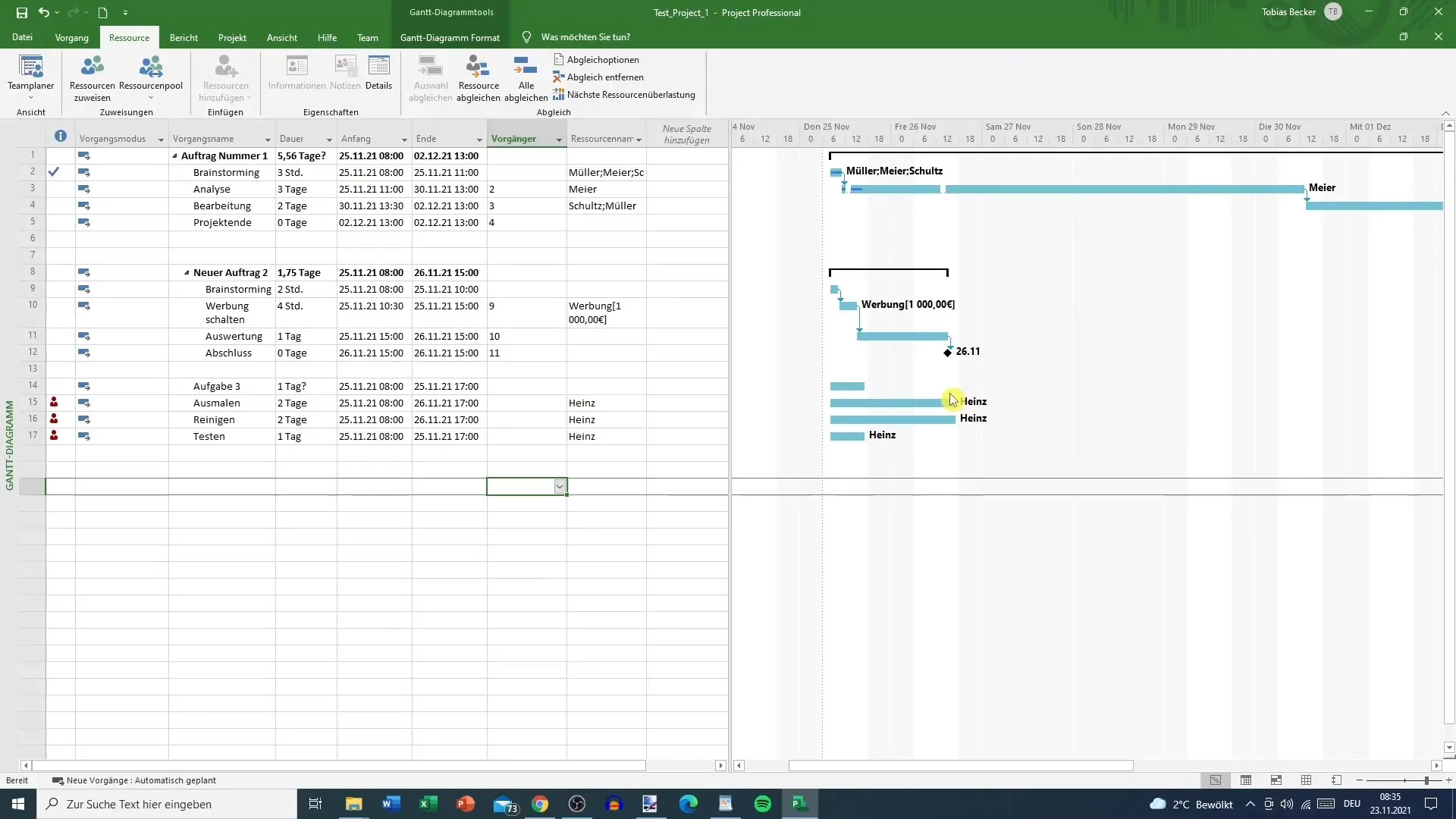
La première étape consiste à sélectionner les tâches concernées que tu souhaites lier. Pour ce faire, maintiens la touche Ctrl enfoncée et clique sur chacune des trois tâches : Peinture, Nettoyage et Test. Cela te permet de les sélectionner plusieurs simultanément.
Ensuite, tu as plusieurs options pour lier ces tâches. L'une des méthodes les plus simples consiste à cliquer sur le bouton de liaison dans la barre d'outils. Tu trouveras ce bouton dans la barre des tâches. Une alternative consiste à utiliser le raccourci Ctrl + F2. Cette méthode te permet de lier rapidement les tâches sans utiliser la souris.
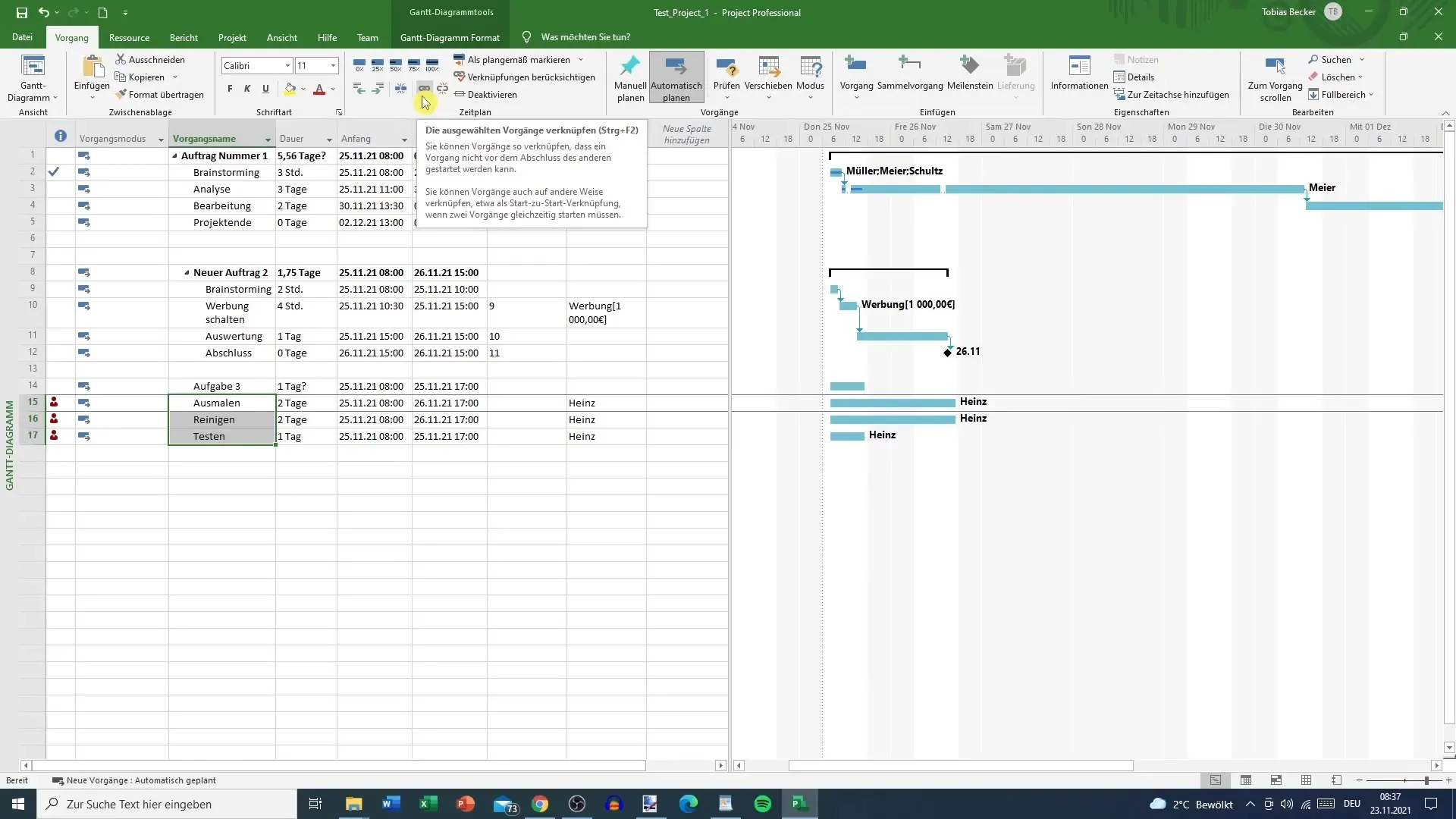
Tu constateras ainsi que la date de début du nettoyage est repoussée au 29 novembre. Cela se produit parce que MS Project prend automatiquement en compte les heures de travail et les jours de congé. Si les 27 et 28 novembre ne sont pas des jours travaillés, la tâche de nettoyage commencera le lundi suivant.
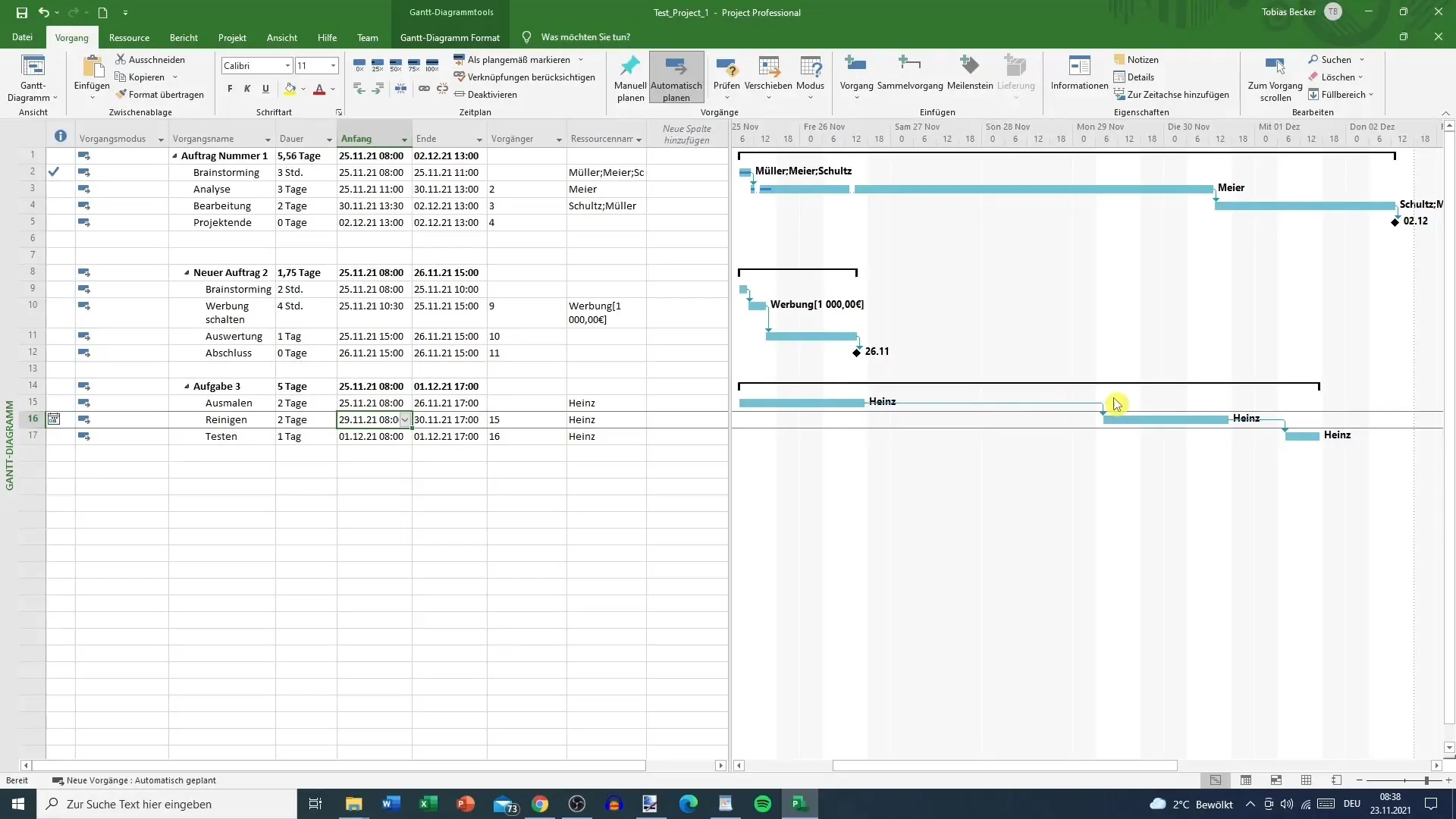
Si tu souhaites défaire la liaison, c'est tout aussi simple. Il te suffit de chercher à nouveau le bouton de liaison que tu as utilisé précédemment et de cliquer dessus. Tu peux également sélectionner une tâche pour retirer la liaison. Cette flexibilité te permet d'optimiser ton plan projet.
Si tu préfères travailler avec la colonne des prédécesseurs, il te suffit de te rendre dans la colonne correspondante et d'entrer le numéro de prédécesseur approprié. Par exemple, 17 vient directement après 16, donc entre 16 dans la colonne de prédécesseur de la tâche 17. Si la tâche 16 doit venir après 15, entre 15 dans la colonne de prédécesseur de 16. Ainsi, tu comprendras rapidement comment les tâches sont liées.
Une troisième méthode pour lier les tâches consiste à travailler directement avec la souris dans le diagramme de Gantt. Déplace le curseur sur une tâche jusqu'à ce qu'un réticule apparaisse. Maintiens le bouton gauche de la souris enfoncé et fais glisser le réticule vers la tâche que tu souhaites lier. Relâche le bouton de la souris pour établir la connexion. Cette méthode est couramment utilisée, bien qu'elle puisse être un peu encombrante.
La dernière méthode consiste à faire un clic droit sur la tâche que tu souhaites lier et à sélectionner l'option « Informations ». Dans la fenêtre qui s'ouvre, tu peux utiliser la colonne des prédécesseurs pour soit sélectionner le nom de la tâche, soit entrer directement l'ID du prédécesseur. Appuyer sur « OK » activera immédiatement la liaison.
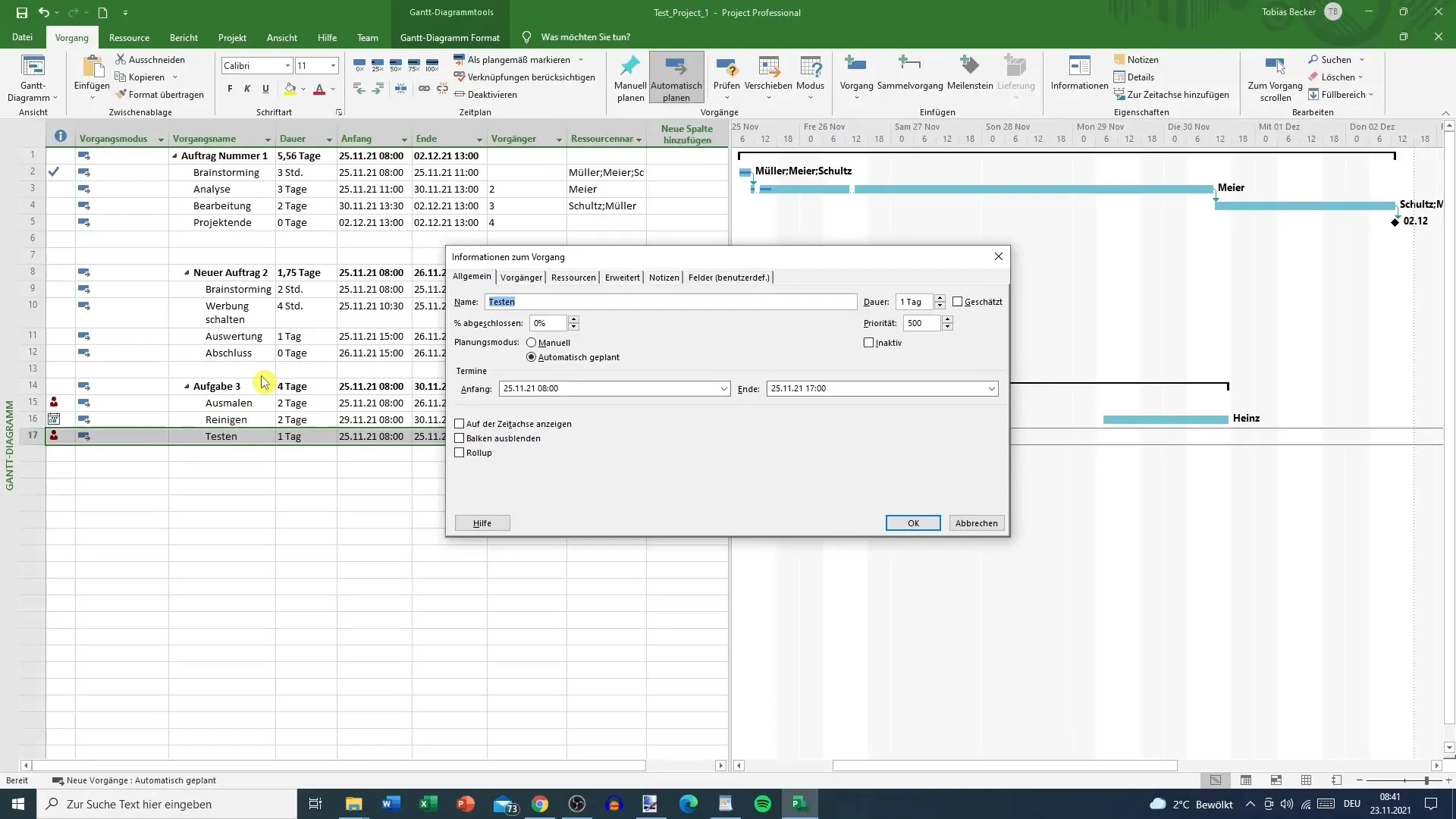
De cette manière, tu peux lier tes tâches de quatre manières différentes et organiser précisément la structure du projet.
Résumé – Options de liaison dans MS Project : Guide étape par étape
Lier efficacement des tâches dans MS Project est un aspect important de la gestion de projet. Avec les méthodes décrites, tu peux t'assurer que tes ressources sont utilisées de manière optimale et que ton plan projet reste réaliste.
FAQ
Comment puis-je lier des tâches dans MS Project ?Tu peux sélectionner des tâches et soit appuyer sur le bouton de liaison, soit utiliser Ctrl + F2.
Puis-je défaire la liaison de tâches ?Oui, sélectionne la tâche liée et clique à nouveau sur le bouton de liaison.
Comment prendre en compte les jours non travaillés lors des liaisons ?MS Project prend automatiquement en compte les jours non travaillés lorsque tu liais des tâches.
Y a-t-il une méthode de liaison par souris dans MS Project ?Oui, tu peux utiliser un réticule pour lier des tâches dans le diagramme de Gantt.
Comment entrer des prédécesseurs dans la colonne des prédécesseurs ?Il suffit de saisir l'ID du prédécesseur dans la colonne correspondante et de confirmer avec « OK ».


